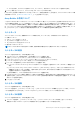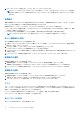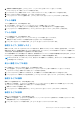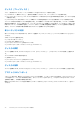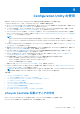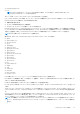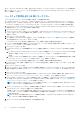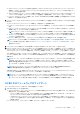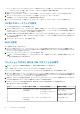Users Guide
Table Of Contents
- Microsoft System Center Configuration Manager 用 Dell Lifecycle Controller Integration バージョン 3.3 ユーザーズ ガイド
- 目次
- Microsoft System Center Configuration Manager 用 Dell Lifecycle Controller Integration(DLCI)について
- 使用事例シナリオ
- 共通の前提条件
- システムの BIOS 設定プロファイルの編集とエクスポート
- ファームウェアインベントリの比較とアップデート
- システムの RAID プロファイルの作成、編集、および保存
- コレクションでのオペレーティングシステムの導入
- iDRAC vFlash カードまたはネットワーク共有へのサーバープロファイルのエクスポート
- iDRAC vFlash カードまたはネットワーク共有からのサーバープロファイルのインポート
- Lifecycle Controller ログの表示とエクスポート
- NIC または CNA プロファイルでの作業
- Fibre Channel プロファイルでの作業
- 起動順序での Fibre Channel ストレージエリアネットワークの選択
- Dell Lifecycle Controller Integration の使用
- DLCI のライセンス付与
- Dell Deployment Toolkit
- Dell ドライバ CAB ファイル
- ターゲットシステムの設定
- 自動検出とハンドシェイク
- タスクシーケンスからのドライバの適用
- タスクシーケンスの作成
- Dell 固有のタスクシーケンスの作成
- カスタムタスクシーケンスの作成
- タスクシーケンスの編集
- オペレーティングシステムイメージとドライバパッケージを適用するためのタスクシーケンス手順の設定
- オペレーティングシステムイメージの適用
- Dell ドライバパッケージの追加
- タスクシーケンスの展開
- タスクシーケンスメディアのブータブル ISO の作成
- System Viewer ユーティリティ
- Configuration Utility
- Integrated Dell Remote Access Controller コンソールの起動
- Task Viewer
- Dell Lifecycle Controller Integration を使用して実行できる追加タスク
- Configuration Utility の使用
- Lifecycle Controller 起動メディアの作成
- ハードウェアの設置エとオペレーティングシステムの導入
- コレクション内システムのファームウェアインベントリの比較とアップデート
- ハードウェアインベントリの表示
- Lifecycle Controller との通信の検証
- コレクション用の Lifecycle Controller ログの表示とエクスポート
- Lifecycle Controller の資格情報の変更
- コレクションのプラットフォーム復元
- NIC または CNA プロファイルのコレクション内システムとの比較
- サーバーのインポートユーティリティの使用
- System Viewer ユーティリティの使用
- トラブルシューティング
- 関連文書とリソース
2. [はい] をクリックして削除するか、[いいえ] をクリックしてキャンセルします。
メモ: サーバーには少なくとも 1 台のコントローラが必要です。コントローラが 1 台しかなく、そのコントローラを削除し
た場合は、最後のコントローラが削除されたため、デフォルトのコントローラが挿入されたことを示すメッセージが表示
されます。
変数条件
複数の論理設定において同一の RAID 設定を使用できるようにするために、変数評価が提供されています。これによって、状況に
応じてアレイおよび論理ドライブの異なる設定を適用できるようになります。
変数条件のエレメントには、アレイやグローバルホットスペアなどがあり、次の 2 タイプに分類されます。
● [No variables defined(変数未定義)]:これはすべてのコントローラに挿入されるデフォルトの設定であり、削除したり、最後
の順序から移動したりできません。
● [Variables defined(変数定義済み)]:すべての変数が、事前に定義された演算子を使って値と比較されます。
メモ: Configuration Manager 用 DLCI は、暗号化されたフォーマットで作成された変数はサポートしません。
新しい変数条件の追加
新しい変数条件を追加するには、次の手順を実行します。
1. 内蔵コントローラで [Embedded Controller](内蔵コントローラ)を展開し、[[No variable conditions defined]](変数条件は定
義されていません) をクリックします。
2. [Variables](変数)→ [New Variable Condition](新しい変数条件)をクリックします。
[Variable Condition Configuration](変数条件設定)ウィンドウが表示されます。
3. [Variable Matching Criteria](変数一致条件)で、選択した特定の条件に一致する場合にのみこの変数が適用されるようにルール
を設定できます。
4. [OK] をクリックして変数条件を適用するか、[Cnacel](キャンセル)をクリックして Array Builder に戻ります。
変数条件の編集
変数条件を編集するには、次の手順を実行します。
1. 変数条件を選択し、[Variables](変数)→ [Edit Variable Condition](変数条件の編集)をクリックします。
変数条件に対する変更を行うことができる [Variable Condition Configuration](変数条件設定)ウィンドウが開きます。
2. [OK] をクリックして変数条件を適用するか、[Cancel](キャンセル)をクリックして [Array Builder] に戻ります。
変数条件の削除
変数条件を削除するには、次の手順を実行します。
1. 変数条件を選択し、[Variables](変数)→ [Delete Variable Condition](変数条件の削除)をクリックします。
接続されているすべてのアレイおよびディスクが削除されることを示すメッセージが表示されます。
2. [Yes](はい)をクリックして削除するか、[No](いいえ)をクリックしてキャンセルします。
アレイ
アレイノードには、RAID アレイと非 RAID ディスクグループの両方が含まれ、それぞれ異なるアイコンで示されます。デフォルト
では、コントローラの作成時に非 RAID ディスクグループが作成されます。コントローラ設定で必要なディスク台数が指定された
場合は、それと同数のディスクが非 RAID グループに追加されます。
コントローラの設定と使用可能なディスク台数に応じて、アレイを追加、変更、または削除できます。
アレイエレメントには、論理ドライブと物理ディスクが含まれます。
新しいアレイの追加
新しいアレイを追加するには、次の手順を実行します。
32 Dell Lifecycle Controller Integration の使用